أفضل 6 طرق لنقل الرسائل النصية من Android إلى Android
- الجزء 1: أفضل التطبيقات المجانية لنقل الرسائل النصية من Android إلى Android
- الجزء 2: برنامج رائع DrFoneTool – نقل الهاتف لنقل الرسائل النصية من Android إلى Android (موصى به)
- الجزء 3: إدارة الرسائل النصية من Android إلى Android باستخدام DrFoneTool – مدير الهاتف
الجزء 1: أفضل التطبيقات المجانية لنقل الرسائل النصية من Android إلى Android
عندما تخطط لترقية هاتفك من إصدار Android إلى آخر ، وتريد نقل جميع رسائل SMS الحالية من هاتف إلى آخر ، فهناك العديد من التطبيقات المجانية المتوفرة في متجر Play والتي يمكن أن تجعل حياتك أسهل.
1. SMS النسخ الاحتياطي واستعادة التطبيق
واحدة من أفضل الطرق وأسهلها لنقل الرسائل النصية من جهاز Android القديم إلى جهاز Android الجديد هي استخدام تطبيق SMS Backup and Restore المتاح في متجر Play. لا داعي للقلق بشأن أي وصلات كابل بيانات. يحتاج فقط إلى اتصال البيانات واهتمامك. من أجل نقل الرسائل النصية من Android إلى Android ، اتبع الخطوات المذكورة أدناه.
خطوة 1 – افتح تطبيق النسخ الاحتياطي على الجهاز الذي تريد نقل الرسائل النصية منه.
خطوة 2 – انقر فوق ‘إعداد نسخة احتياطية’ بمجرد تسجيل الدخول في التطبيق.
خطوة 3 – حدد الرسائل من الخيارات التي تتلقاها في علامة التبويب التالية وانقر فوق ‘التالي’.
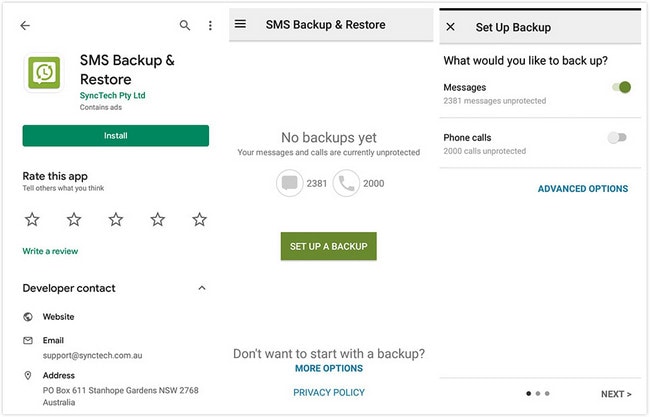
خطوة 4 – حدد المكان الذي تريد إنشاء نسختك الاحتياطية فيه. وانقر على ‘التالي’.

خطوة 5 – بمجرد النقر فوق التالي ، سيُطلب منك تحديد خيار واحد من كل ساعة أو أسبوعيًا أو يوميًا والذي سيحدد تكرار النسخ الاحتياطي. انقر فوق ‘نسخ احتياطي الآن’ لبدء أخذ النسخة الاحتياطية من الرسائل القصيرة.
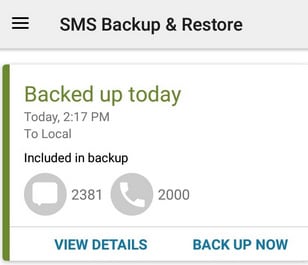
ملاحظة: كل هذا ما عليك القيام به عندما تشعر أن النسخ الاحتياطية الخاصة بك يجب أن تؤخذ على فترات منتظمة.
خطوة 6 – بمجرد أن يصبح ملف النسخ الاحتياطي جاهزًا ، شاركه على الجهاز حيث تريد نسخ النسخة الاحتياطية. بمجرد الانتهاء من ذلك ، قم بتنزيل نفس التطبيق على الجهاز.
خطوة 7 – انقر فوق الزر ‘استعادة’ من القائمة الجانبية.
خطوة 8 – انقر فوق ‘موقع التخزين’ حيث قمت بحفظ ملفك.
خطوة 9 – حدد خيار الرسالة من الخيارين المعروضين وانقر على ‘استعادة’.
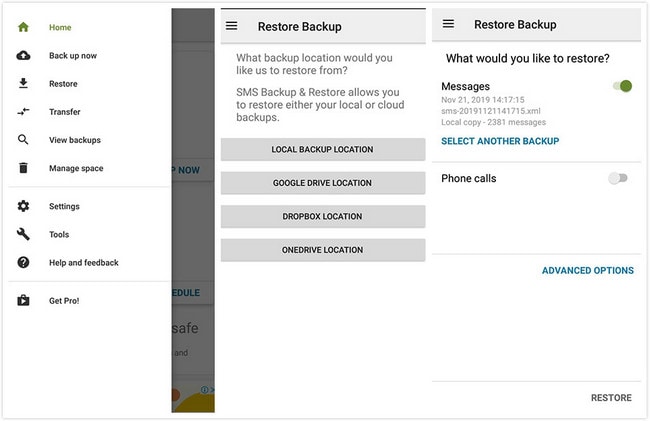
عند الانتهاء من العملية ، يتم نقل الرسائل من هاتف Android إلى هاتف Android آخر بنجاح.
2. سوبر النسخ الاحتياطي والاستعادة
هناك طريقة أخرى أبسط لنقل الرسائل النصية من Android إلى Android آخر وهي استخدام تطبيق Super Backup & Restore. لن يستغرق الأمر وقتًا طويلاً لك وسيتم إنشاء نسخة احتياطية في ثوانٍ. ما عليك سوى اتباع الخطوات كما هو موضح أدناه.
خطوة 1 – افتح التطبيق وانقر على ‘SMS’.

خطوة 2 – انقر فوق ‘نسخ احتياطي للكل’. بمجرد الانتهاء من ذلك ، انقر الآن على الزر ‘موافق’ عندما تتلقى نافذة منبثقة. سيبدأ بعد ذلك في أخذ نسخة احتياطية من جميع رسائلك النصية.
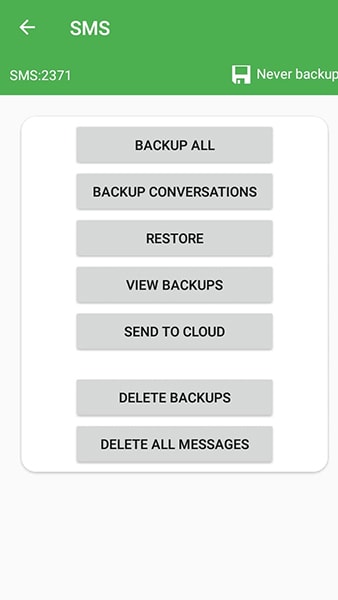
خطوة 3 – شارك ملف .xml الذي تم إنشاؤه على جهاز Android حيث تريد استعادة النسخة الاحتياطية.
خطوة 4 – الآن قم بتنزيل نفس التطبيق على جهاز آخر شاركت فيه ملف .xml.
خطوة 5 – انقر فوق ‘SMS’ ، ثم انقر فوق الزر ‘استعادة’. سيطلب منك تحديد ملف .xml الذي قمت بحفظه في الخطوة رقم 3.
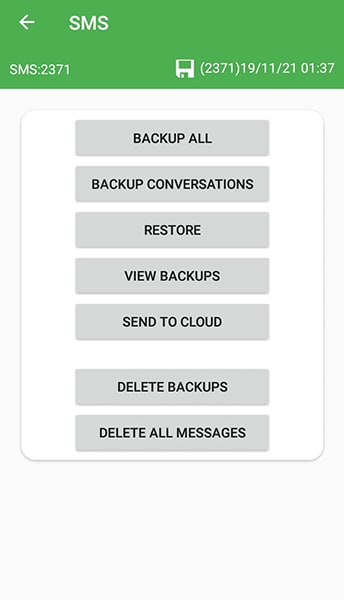
خطوة 6 – سيبدأ في استعادة جميع رسائل SMS الخاصة بك.
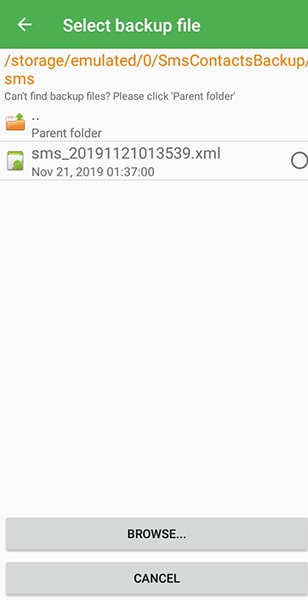
3. التبديل الذكي (سامسونج)
سواء كنت تقوم بالتبديل من iPhone أو من أي هاتف يعمل بنظام Android إلى هاتف Samsung Galaxy ، فإن نقل البيانات مثل الصور والرسائل النصية ومقاطع الفيديو وما إلى ذلك يتم بسهولة وسلاسة باستخدام مفتاح Samsung الذكي. للقيام بذلك ، يرجى اتباع الخطوات الموضحة أدناه حول كيفية نقل الرسائل النصية من Android إلى Android باستخدام Smart Switch.
خطوة 1 – قم بتثبيت وفتح تطبيق Smart Switch على كلا الجهازين.
خطوة 2 – انقر فوق ‘إرسال’ البيانات على هاتفك الذكي القديم وانقر فوق ‘تلقي’ البيانات على هاتف Galaxy الجديد الخاص بك.
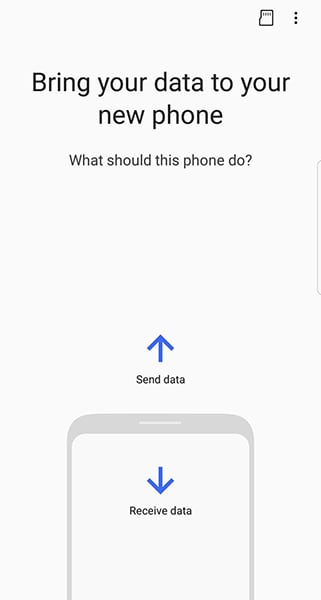
خطوة 3 – تواصل مع اتصال ‘لاسلكي’ على كلا الجهازين.
خطوة 4 – حدد المحتوى الذي تريد نقله إلى جهاز Galaxy وانقر فوق الزر ‘إرسال’ لبدء نقل المحتوى من جهاز إلى آخر.
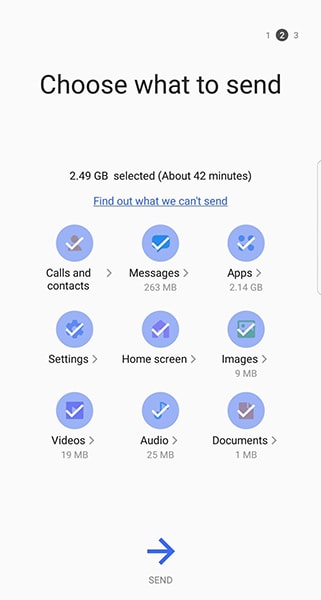
الجزء 2: برنامج رائع DrFoneTool – نقل الهاتف لنقل الرسائل النصية من Android إلى Android (موصى به)
يبحث كل مستخدم في هذا العالم عن أسهل طريقة للتعامل مع المهمة. لنفترض أنك تريد نقل الرسائل النصية من Android إلى Android. ومن أجل القيام بذلك ، فأنت تبحث عن تطبيق آمن وقوي وسهل الاستخدام. ثم DrFoneTool – نقل الهاتف (iOS و Android) سيكون الخيار الأفضل. إنه متوافق عبر منصات مثل iOS و Android. علاوة على ذلك ، يمكنه نقل البيانات بشكل فعال بين الأجهزة عبر الأنظمة الأساسية بنقرة واحدة فقط.
خطوة بخطوة تعليمي
فيما يلي الخطوات الخاصة بكيفية نقل الرسائل النصية من Android إلى Android باستخدام DrFoneTool – نقل الهاتف.

DrFoneTool – نقل الهاتف
انقل كل شيء من Android / iPhone إلى iPhone الجديد بنقرة واحدة.
- It يدعم جميع أجهزة iOS الرائدة، بما في ذلك الأجهزة التي تعمل بنظام iOS 11.
- يمكن للأداة نقل ملفات الصور ومقاطع الفيديو وجهات الاتصال والرسائل والموسيقى وسجلات المكالمات والملاحظات والإشارات المرجعية وغير ذلك الكثير.
- يمكنك نقل جميع البيانات الخاصة بك أو تحديد نوع المحتوى الذي ترغب في نقله.
- وهو متوافق أيضًا مع أجهزة Android. هذا يعني أنه يمكنك بسهولة أداء ملف عبر منصة (مثل iOS إلى Android).
- إنه سهل الاستخدام للغاية وسريع حل بنقرة واحدة
خطوة 1 – بادئ ذي بدء ، قم بتنزيل الأداة الموجودة على الموقع الرسمي. بمجرد الانتهاء من ذلك ، تحتاج فقط إلى تشغيل التطبيق الخاص بك. انقر الآن على خيار ‘التبديل’ من الشاشة الرئيسية.

خطوة 2 – الآن ، تحتاج إلى توصيل أجهزتك بجهاز الكمبيوتر الخاص بك باستخدام كابل USB لنقل الرسائل النصية من Android القديم إلى جهاز Android الجديد. إذا كانت مواضع المصدر والوجهة غير صحيحة ، فقم بذلك باستخدام زر Flip المتاح في المركز السفلي.

خطوة 3 – ما عليك سوى تحديد الملفات التي تريد نقلها.

خطوة 4 – بمجرد تحديد الملفات ، انقر فوق ابدأ. سيؤدي ذلك إلى نقل الملفات بسرعة وسهولة من الجهاز المصدر إلى الجهاز الوجهة.

الجزء 3: إدارة الرسائل النصية من Android إلى Android باستخدام DrFoneTool – مدير الهاتف
يعد التطبيق المسمى DrFoneTool – Phone Manager (Android) طريقة ذكية لنقل الرسائل النصية من Android إلى Android. إذا كنت تحاول نقل ملفاتك من جهاز محمول إلى كمبيوتر ، من كمبيوتر إلى جهاز محمول ، وما إلى ذلك. DrFoneTool – مدير الهاتف هو خيار قوي آخر متاح في الوقت الحاضر. يمكنك أيضًا نقل البيانات من نسخة iTunes الاحتياطية إلى Android. إنه متوافق تمامًا مع جميع أجهزة Android و iOS.
خطوة بخطوة تعليمي
سواء كنت ترغب في نقل البيانات ، أي الصور أو مقاطع الفيديو أو الرسائل النصية ، فإن الخطوات المذكورة أدناه تظل كما هي.
خطوة 1: احصل على نسختك من DrFoneTool – مدير الهاتف (Android) من موقعه الرسمي ثم قم بتثبيته على جهاز الكمبيوتر الخاص بك. الآن ، قم بتشغيل الأداة ثم اختر علامة التبويب ‘النقل’ من الشاشة الرئيسية. في غضون ذلك ، قم بتوصيل جهازك ‘المصدر’ بجهاز الكمبيوتر الخاص بك باستخدام كابل USB الأصلي فقط.

خطوة 2: بعد ذلك ، بمجرد اكتشاف الأداة لجهازك ، ستحتاج إلى الوصول إلى قسم البيانات المطلوبة من لوحة التنقل في الأعلى. على سبيل المثال ، ‘المعلومات’ في هذه الحالة. وفي الوقت نفسه ، قم بتوصيل جهازك المستهدف بجهاز الكمبيوتر أيضًا.

خطوة 3: الآن ، ادخل إلى قسم ‘الرسائل القصيرة’ من اللوحة اليسرى. ثم اضغط على أيقونة ‘تصدير’ متبوعة بخيار ‘تصدير إلى [اسم الجهاز]’.
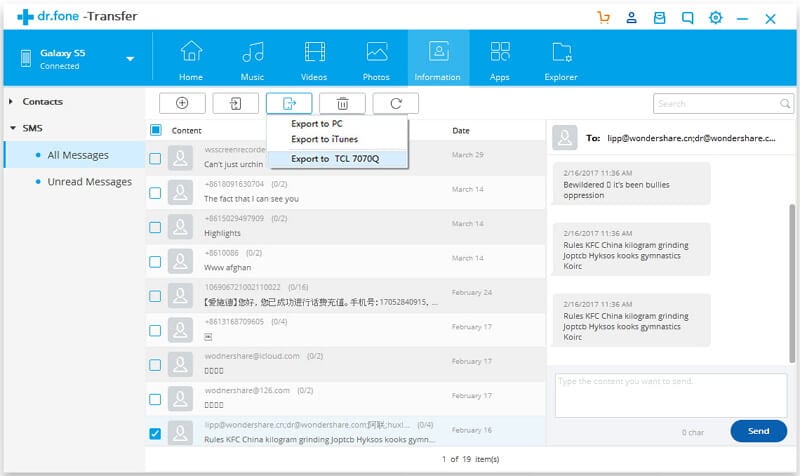
خطوة 4: [اختياري] بمجرد الانتهاء ، كرر العملية لجميع أنواع البيانات الأخرى. في فترة زمنية قصيرة ، ستنقل جميع بياناتك إلى جهازك المستهدف دون أي متاعب.
الحد الأدنى
يعتبر الأشخاص هذا النقل مرهقًا حيث يستغرق وقتًا إضافيًا من جدولهم المزدحم لنقل الرسائل من Android إلى Android. ولكن ، الآن ، بعد فهم طرق نقل الملفات ، سيكون من السهل جدًا والأسرع نقل الرسائل من Android إلى Android.
نأمل أن نكون قد أجبنا على جميع استفساراتك المتعلقة بالتحويل من الهاتف إلى الهاتف بالتفصيل. أتمنى لك كل خير!
أحدث المقالات

